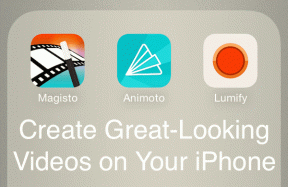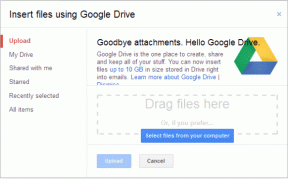Dodajte obrube stranicama, tekstu, odlomcima i tablicama u MS Wordu
Miscelanea / / November 29, 2021

Ja osobno inzistiram na tome da važne stvari barem izgledaju istaknute različitim veličinama fonta i karaktera (podebljano, kurziv i slično). Što se cjelokupnog dokumenta i predmeta u njemu tiče, uvijek ih imam okružene lijepe granice. Evo kako možete učiniti isto.
Cool savjet: Nedavno smo pokrili neke cool savjeti za produktivnost riječi. Provjerite ih.
Dodavanje obruba stranicama u MS Wordu
Možete početi sa novim dokumentom ili koristiti postojeći. Za dodavanje granica idite na Izgled stranice > Pozadina stranice > Obrube stranice.

Pojavljuje se dijaloški okvir za postavljanje (označen na Granice stranice kartica prema zadanim postavkama) gdje možete odabrati vrstu obruba, stil (pune ili isprekidane linije) i širinu linije. Možete odabrati i umjetničke granice (ako želite impresionirati svoju djevojku :)). Primijenite granice ili na
cijeli dokument, trenutni dio,i samo prva stranica ili osim prve stranice.
Konačno, pod Pregled odjeljak kliknite na gumbe za uklanjanje ili uključivanje vodoravne/okomite crte.
Dodavanje obruba tekstu ili odlomku u MS Wordu
Prvo, morat ćete odabrati tekst ili odlomak na koji želite primijeniti obrube. Ostatak postupka je gotovo isti kao gore (osim što trebate navigirati do Granice kartica na Granice i sjenčanje dijalog.

Iz Prijaviti se izborniku odaberite tekst ili odlomak. To doista može učiniti formulu, primjerice, istaknutom.
Dodavanje obruba slici u MS Wordu
Slike bogate bojama obično imaju jasne i žive rubove. Međutim, ponekad se rubovi mogu podudarati s pozadinom dokumenta i dobra je ideja okružiti ga obrubom. Kliknite na sliku da vidite dodatnu karticu (Format pod, ispod Alati za slike) na vašoj vrpci.

Omogućit će vam da odaberete boju obruba, uključite ga Nema granice te odlučiti o težini i graničnim linijama. Proces ostaje sličan za većinu drugih objekata.
Dodavanje obruba tablici u MS Wordu
Kada izradite tablicu, ona je prema zadanim postavkama okružena (zaista sve ćelije) obrubom. A opcija oblikovanja igra ulogu ako uopće želite ukloniti određeni redak ili promijeniti njegovu težinu i pravilnost.

Kliknite na tablicu i idite na Oblikovati pod, ispod Alati za tablice. Kliknite na malu ikonu (označenu na gornjoj slici) da pokrenete formater. Dijalog će biti vrlo sličan prve dvije slike.
Zaključak
Ovo je jedan od načina da se vaš inače blag dokument riječi ističe. Ograđivanje važnih stvari unutar granica privlači pažnju čitatelja. Što misliš?
Hoćete li se početi koristiti granicama ili znate više takvih trikova s granicama? Obavijestite nas.